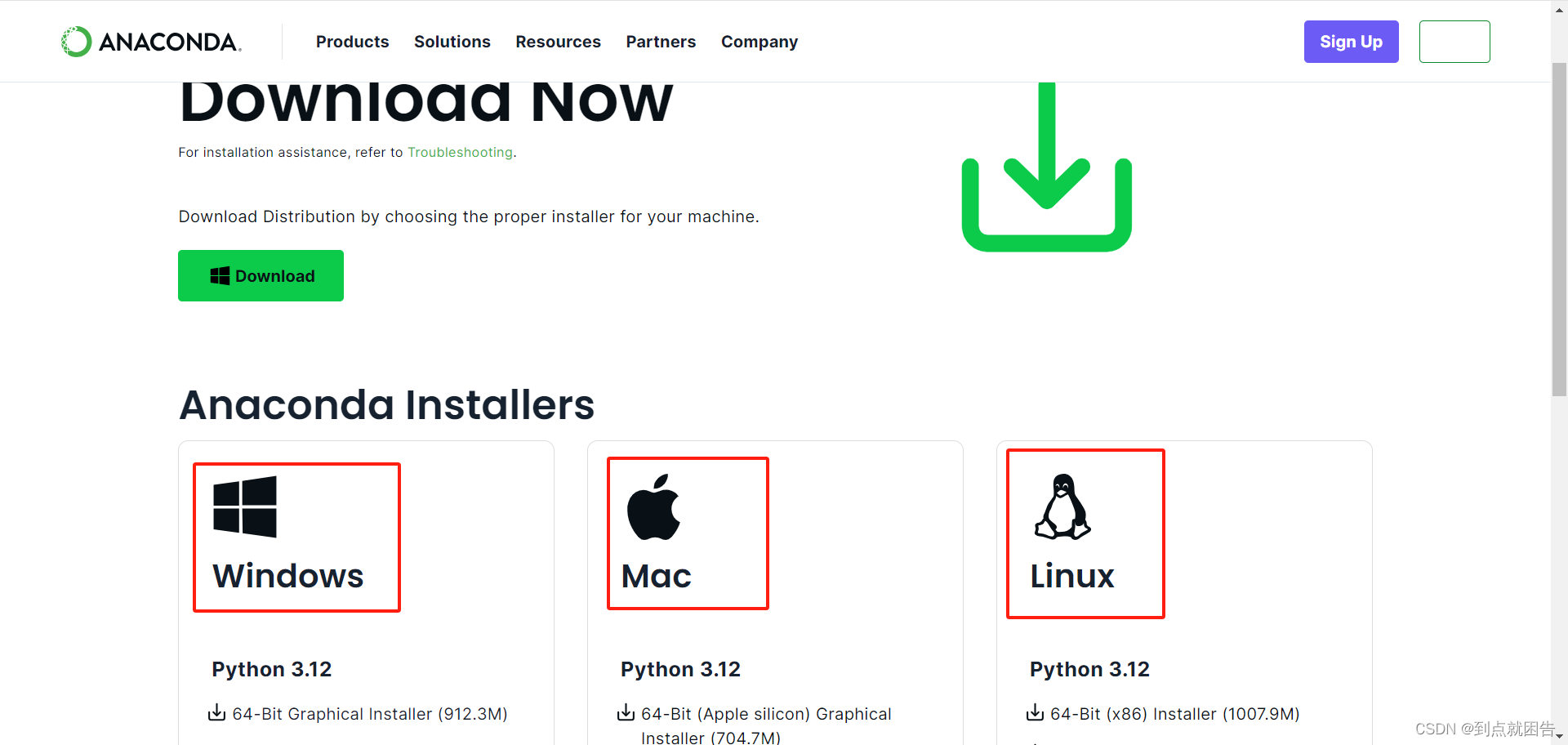目录
[一. 准备环境](#一. 准备环境)
[三、 环境验证](#三、 环境验证)
YOLOv8 是 YOLO 系列最新的目标检测模型,具有高效性和高准确度。本文将详细介绍如何在本地环境中配置 YOLOv8,包括环境搭建、依赖安装、模型下载和基本使用示例。
本系列其他文章
【YOLOv8系列】(一)YOLOv8介绍:实时目标检测的最新突破-CSDN博客
一. 准备环境
1.Anaconda下载
Anaconda 是一个开源的 Python 和 R 语言的发行版,致力于简化数据科学、机器学习、人工智能和大数据的包管理和部署。它包含了大量流行的数据科学包,并且通过 Conda 包管理器提供了便捷的包安装、更新和管理方式。
选择适合自己系统的Anaconda软件下载,然后按照步骤安装在除C盘以外的磁盘。
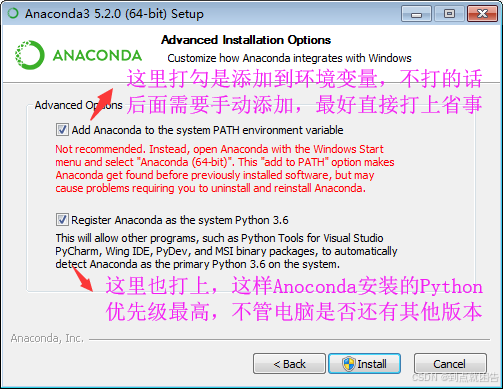
注意:在这一步骤需要勾选以上选项,其他步骤默认点击next安装即可
2.创建yolov8虚拟环境
在电脑左下角搜索Anaconda,点击打开Anaconda Prompt
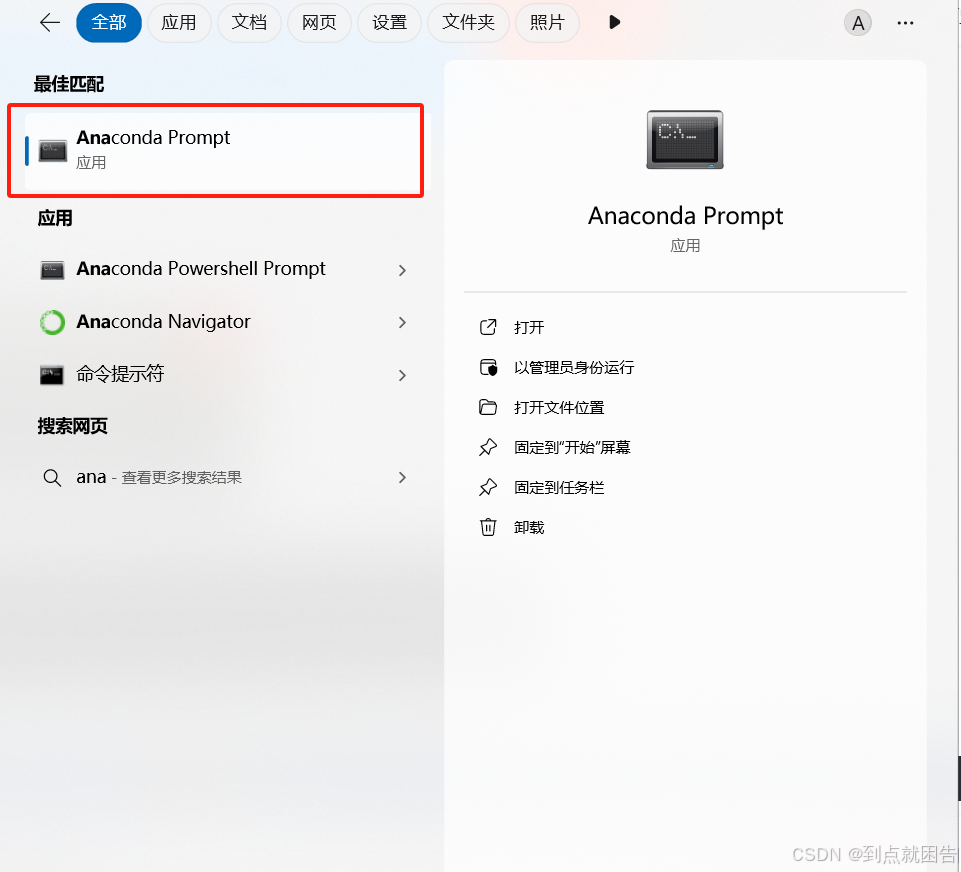
创建新的虚拟环境yolov8
conda create -n yolov8 python=3.8
激活yolov8环境
conda activate yolov8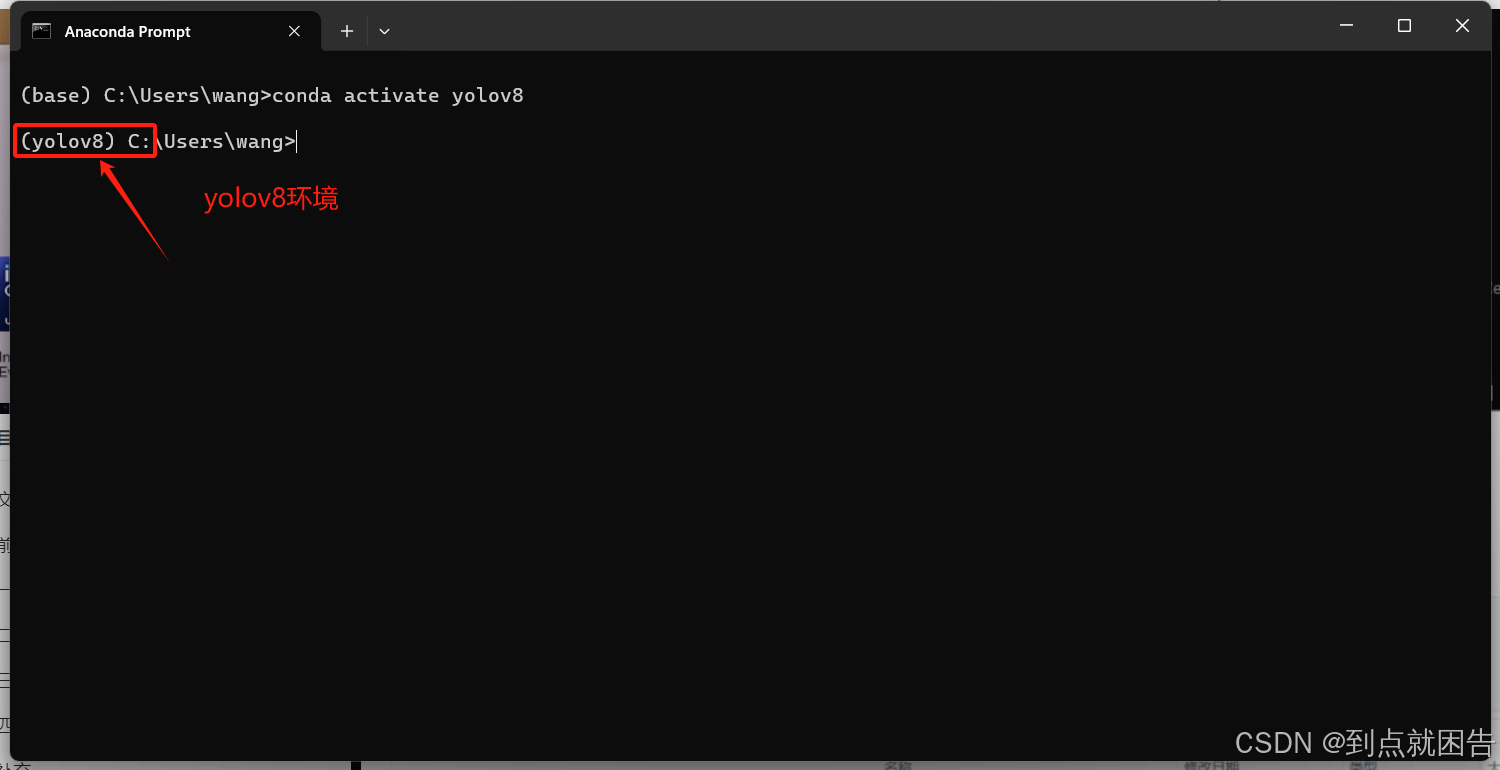
3.pytorch安装
Win+R输入cmd命令弹出对话框后。输入命令,nvidia-smi自己电脑是否有GPU,如果有,CUDA版本是多少。
nvidia-smi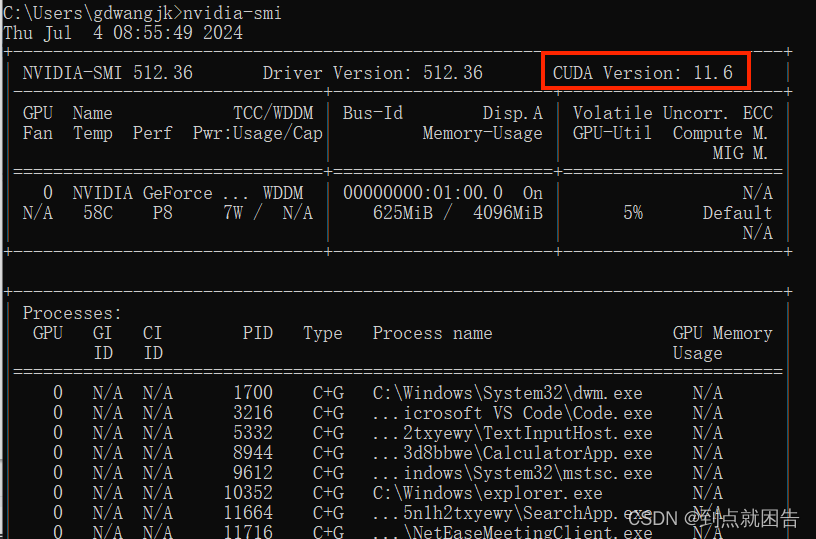
进入PyTorch官网,查看对应自己电脑情况的安装命令PyTorch
https://pytorch.org/
4.CUDA下载
打开CUDA Toolkit Archive | NVIDIA Developer官网
CUDA Toolkit Archive | NVIDIA Developer![]() https://developer.nvidia.com/cuda-toolkit-archive 选择自己电脑版本的CUDA,例如CUDA Toolkit 11.6.1
https://developer.nvidia.com/cuda-toolkit-archive 选择自己电脑版本的CUDA,例如CUDA Toolkit 11.6.1
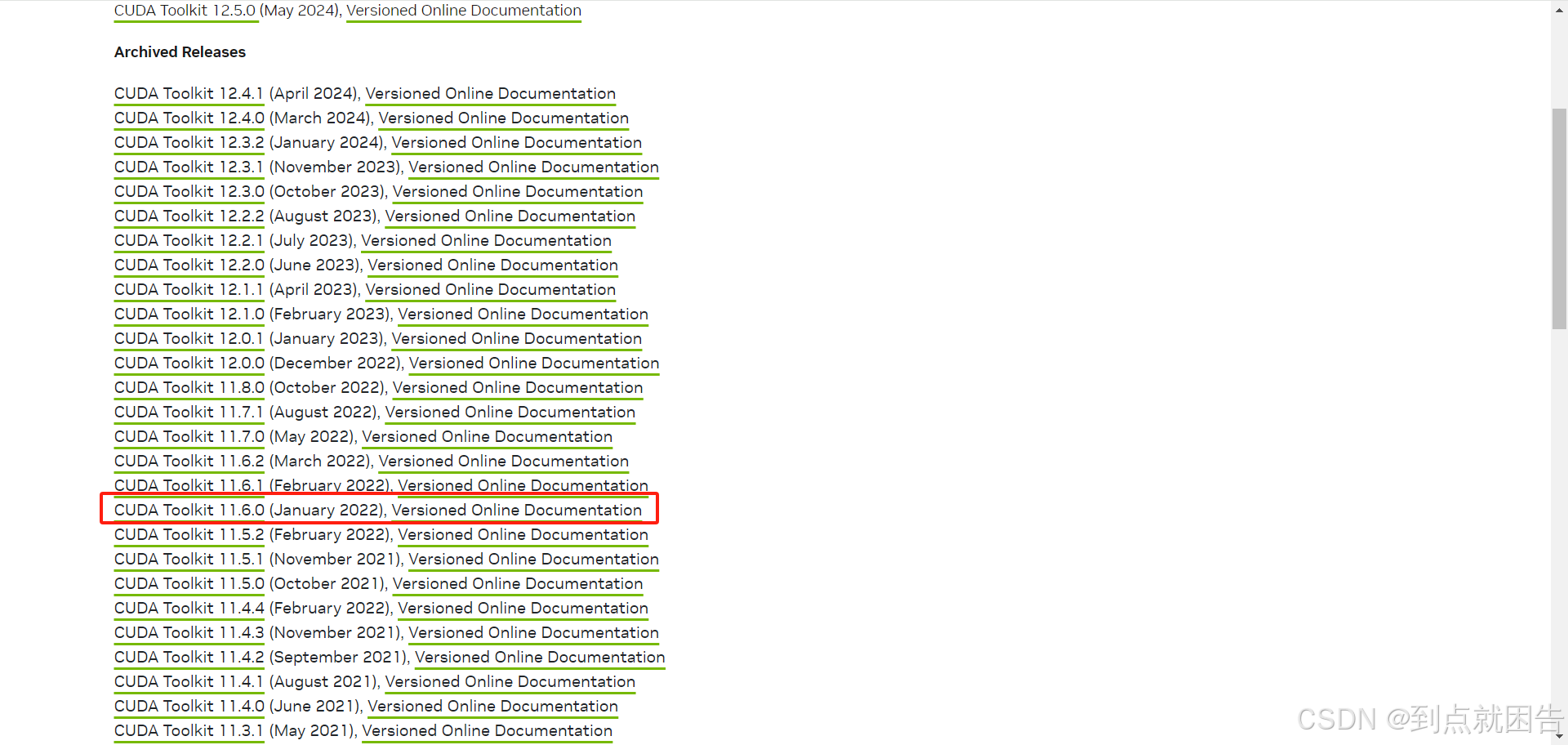
依次选择系统等信息,然后点击下载到电脑。默认安装即可,记录下安装路径。
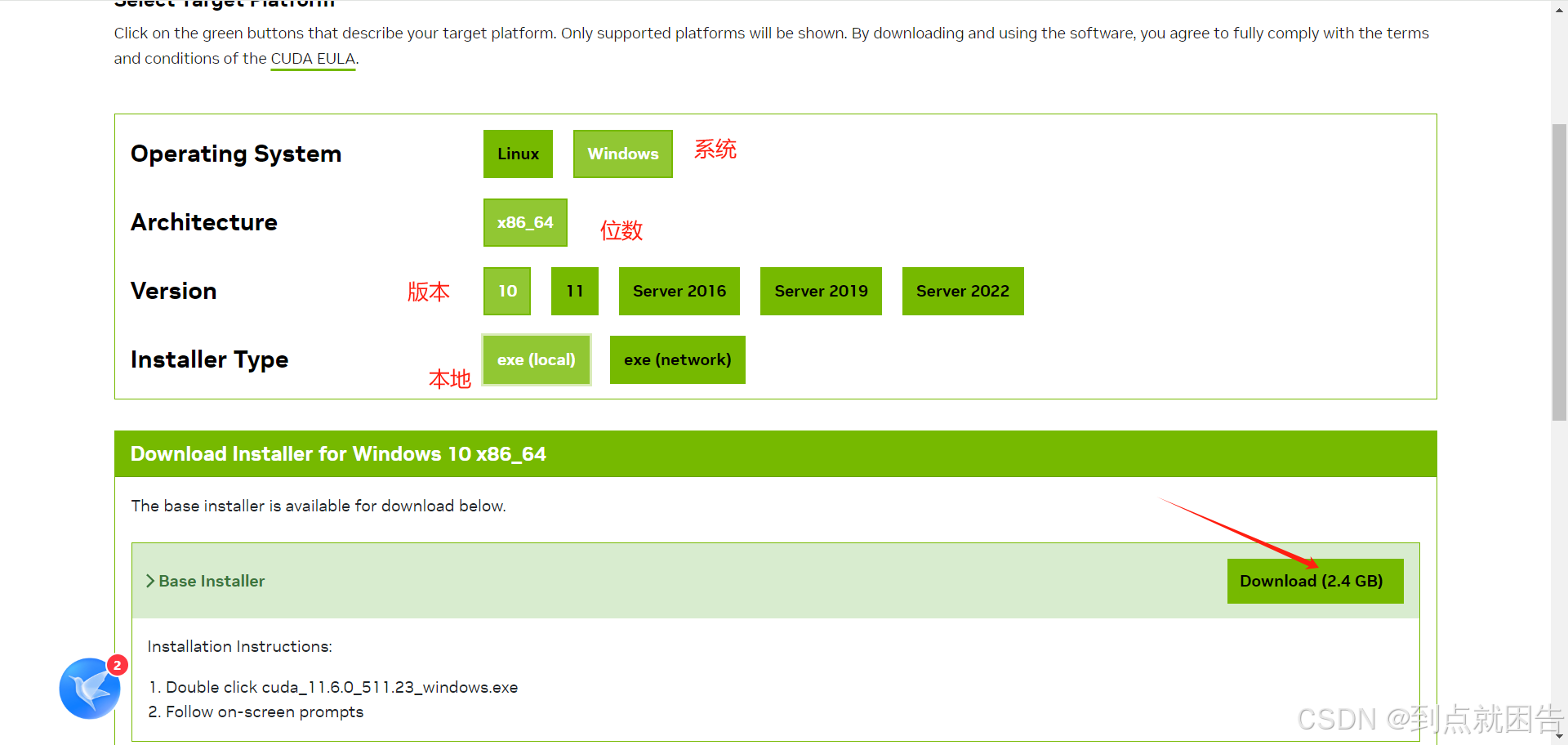
安装完成后,【右击此电脑】 --->【属性】 --->(界面右边)【高级系统设置】 --->【环境变量】 --->点击【系统变量 】里的path 进去查看环境变量。需要有一下环境变量,若没有安装默认安装路径自行添加。
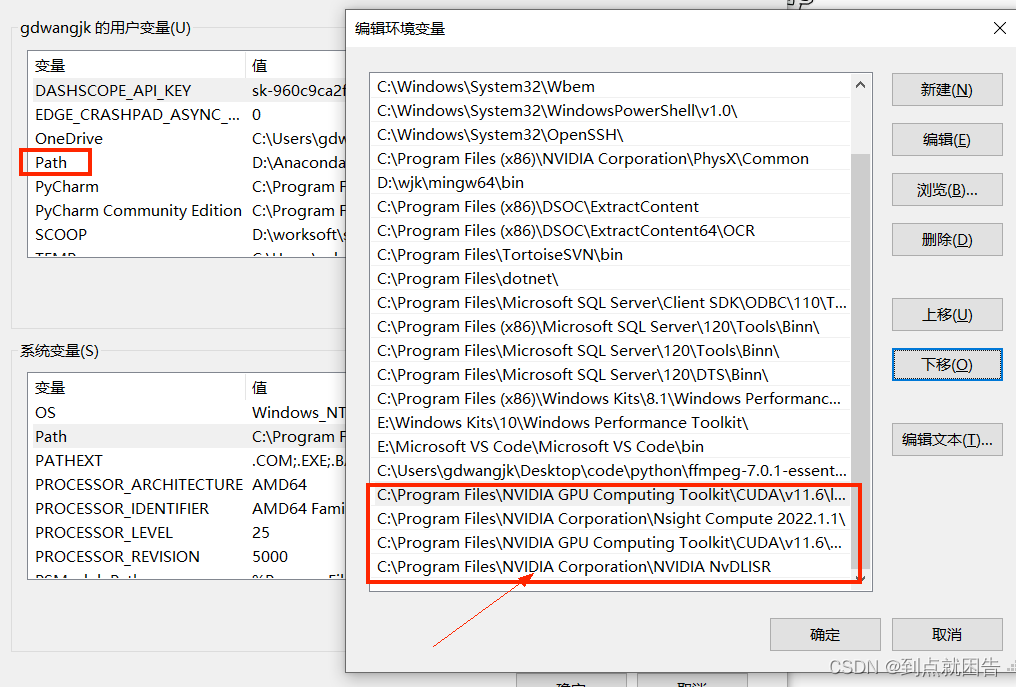
5.CUDNN下载
https://developer.nvidia.com/rdp/cudnn-archive![]() https://developer.nvidia.com/rdp/cudnn-archive
https://developer.nvidia.com/rdp/cudnn-archive
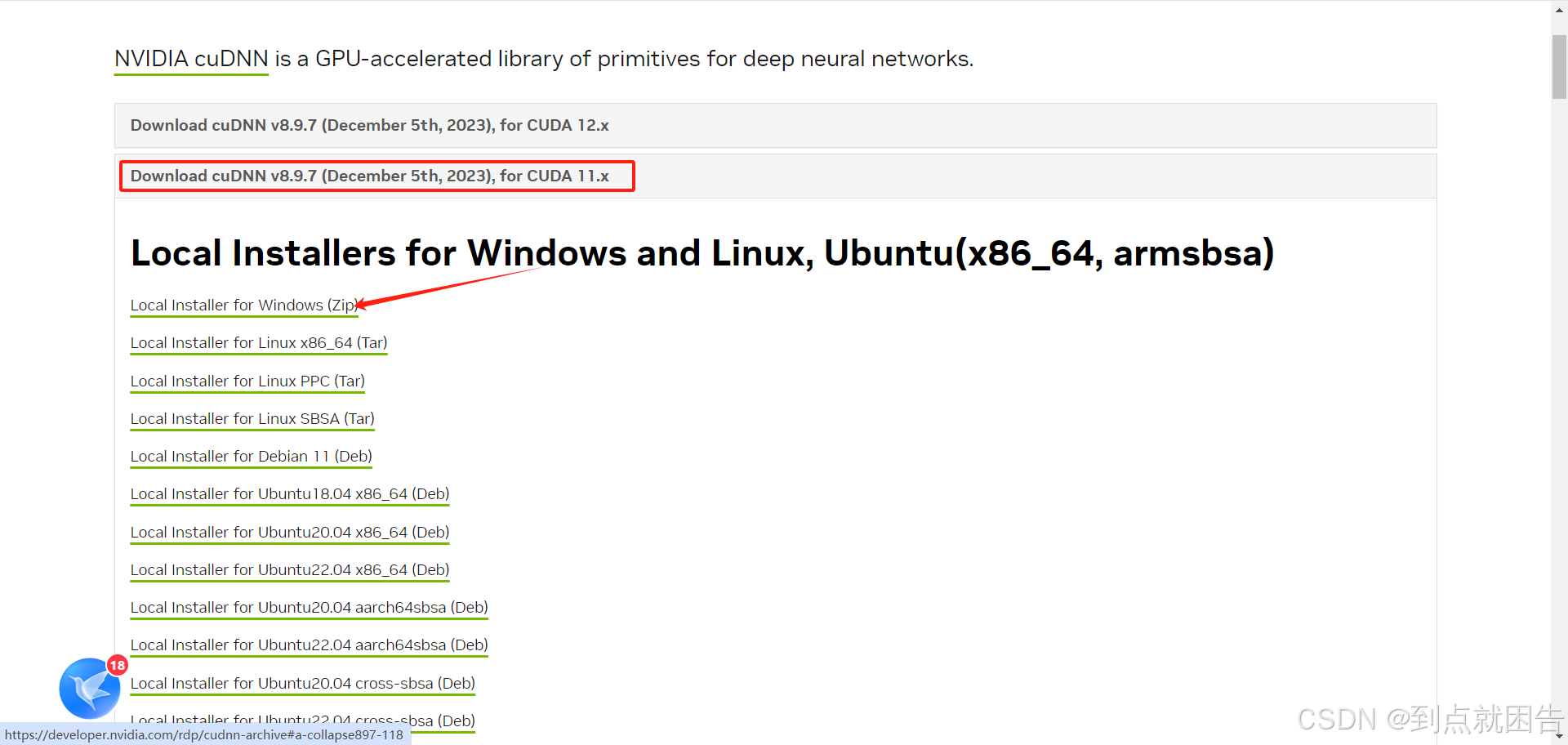
将下载解压后将所有文件拷贝到CUDA目录里,例如CUDA默认路径为C:\Program Files\NVIDIA GPU Computing Toolkit\CUDA\v11.6
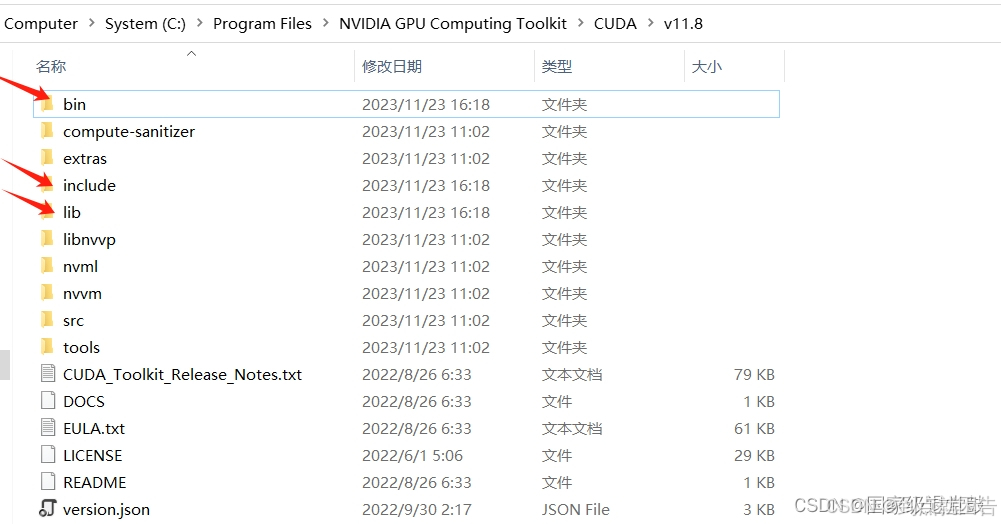
二、yolov8模型下载
1.clone模型
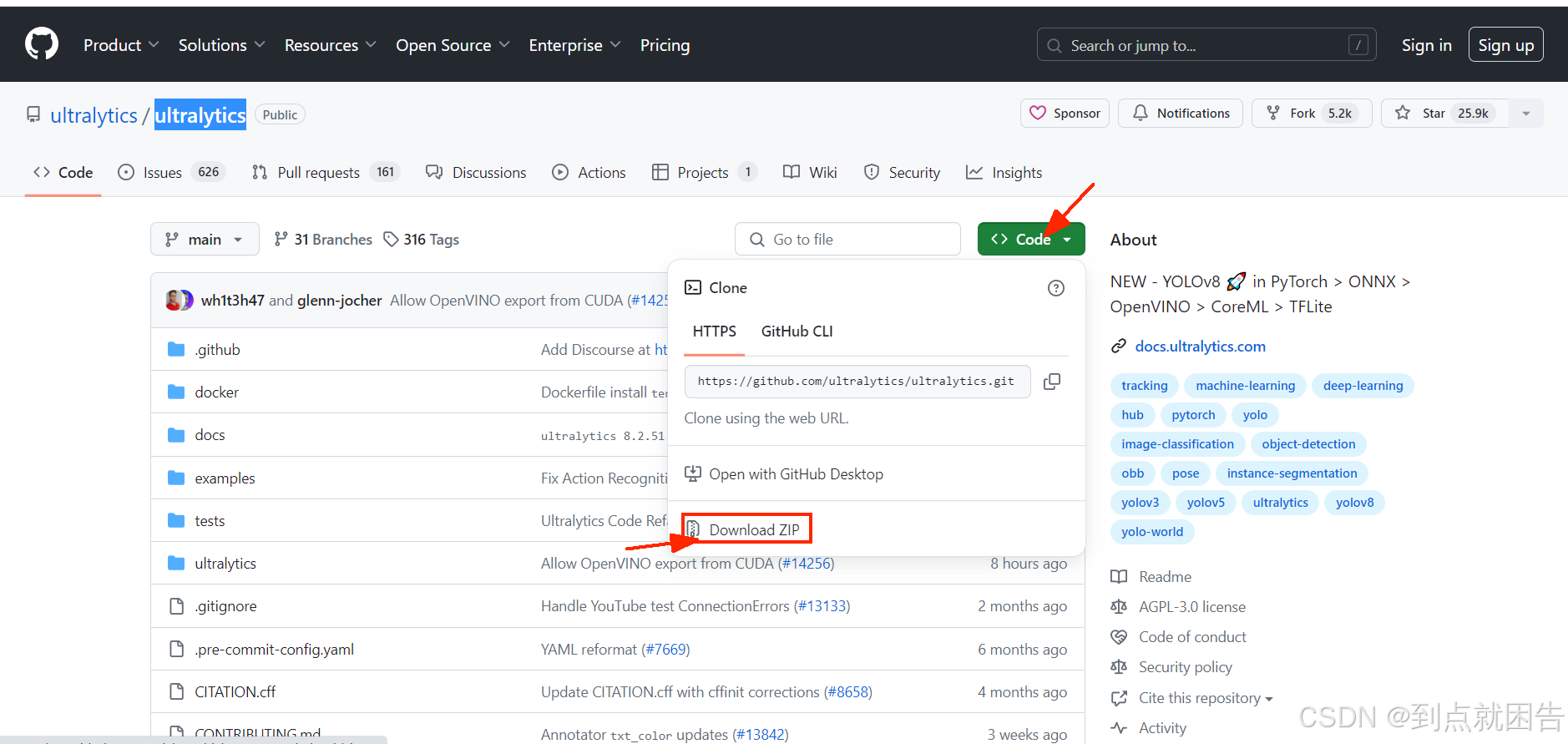
可以直接下载zip压缩文件,或者安装Git输入以下命令克隆ultralytics项目
git clone https://github.com/ultralytics/ultralytics.git下载完了之后目录如下:
2.pycharm配置
①解释器配置
将下载下来的ultralytics文件夹使用pycharm打开,进入文件 ---> 设置界面,找到解释器选项。选择你希望使用的 Anaconda 环境作为解释器,并进行配置。
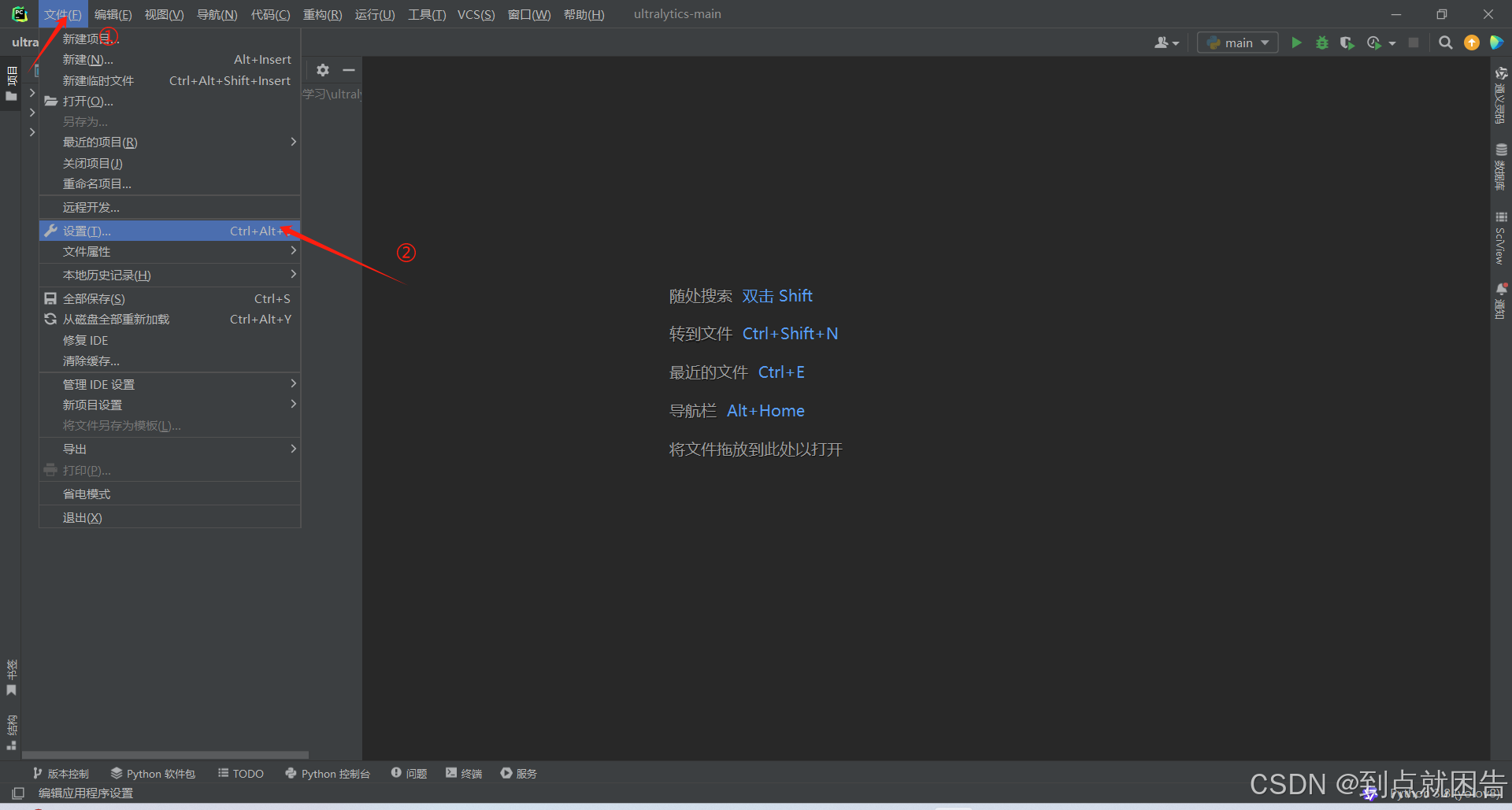
 点击添加本地解释器--->现有--->yolov8虚拟环境下的python.exe
点击添加本地解释器--->现有--->yolov8虚拟环境下的python.exe
②终端配置
打开Anaconda Prompt所在文件,右键属性查看目标位置,复制cmd.exe以及后面的内容。
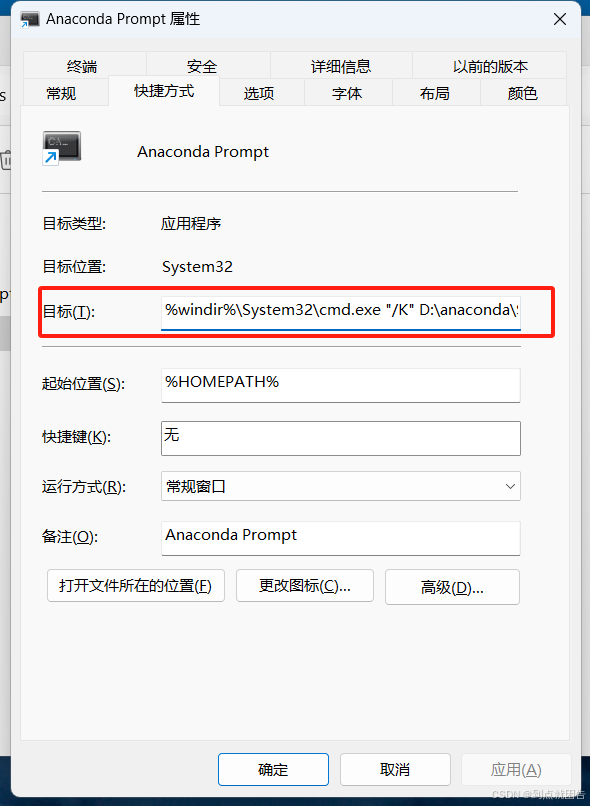
同样地,文件--->设置--->工具--->终端,将以上复制的路径填入shell路径。
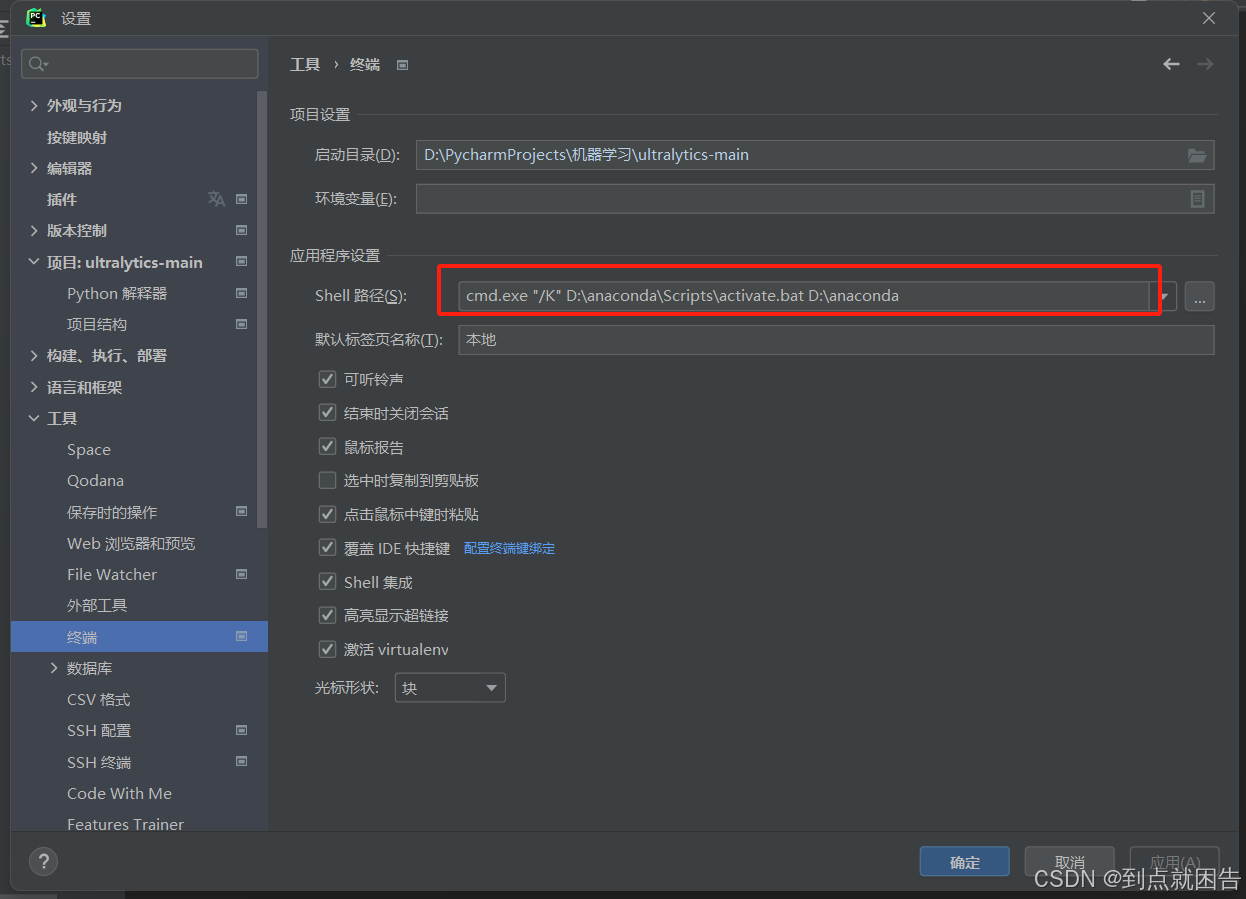
3.安装必要库
在pycharm终端输入pip安装命令等待安装完成。
pip install ultralytics -i https://pypi.tuna.tsinghua.edu.cn/simple
pip install yolo-i https://pypi.tuna.tsinghua.edu.cn/simple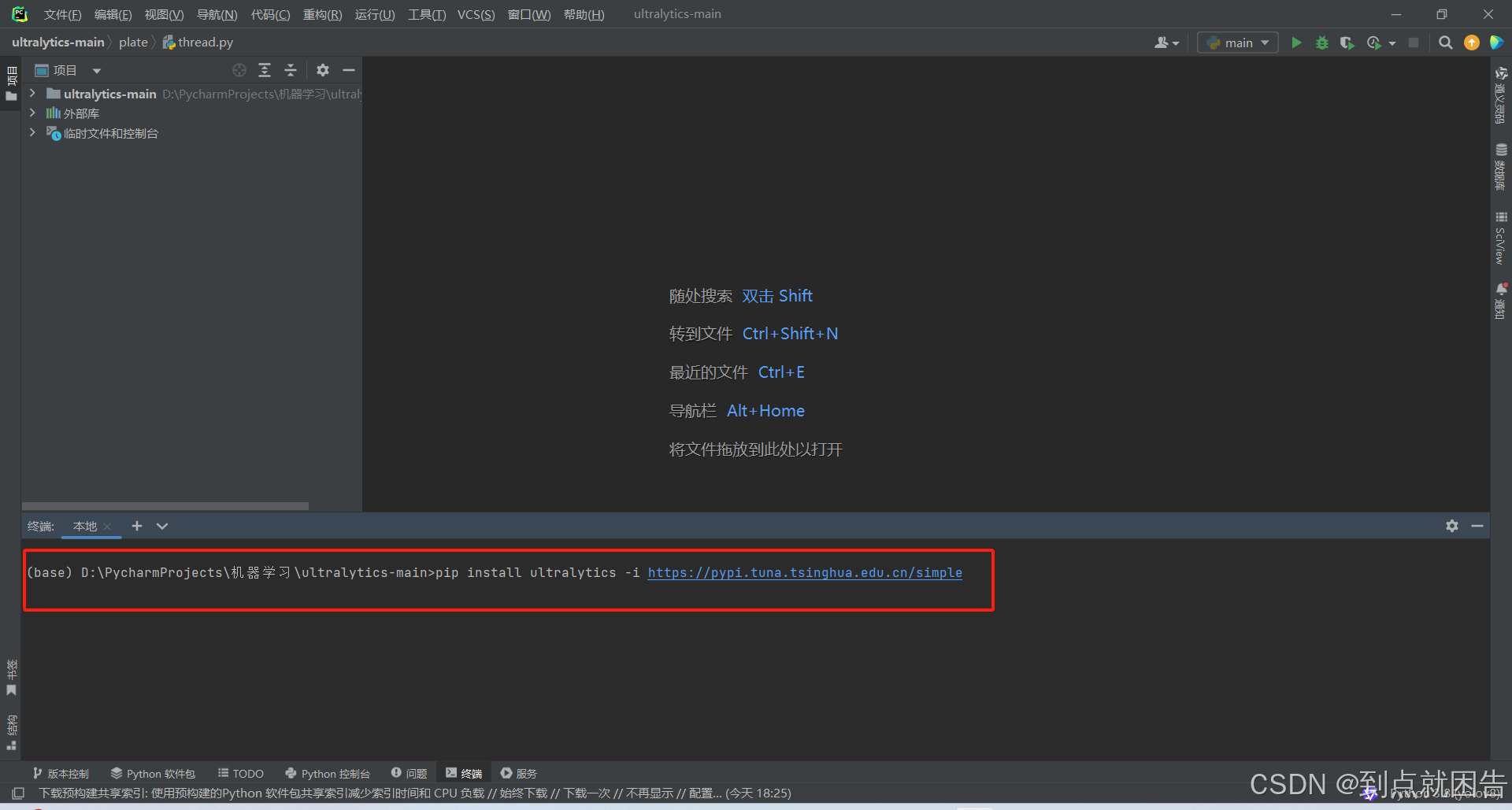
4.下载训练模型
在GitHub项目仓,README往下翻可以看见预测、分类、分割等模型,点击即可下载。https://github.com/ultralytics/ultralytics![]() https://github.com/ultralytics/ultralytics
https://github.com/ultralytics/ultralytics
或者如果网络不太好,可以使用脚本下载。首先需要新建一个model.txt,包含需要下载模型的地址。
https://github.com/ultralytics/assets/releases/download/v0.0.0/yolov8n-pose.pt
https://github.com/ultralytics/assets/releases/download/v0.0.0/yolov8m-pose.pt
https://github.com/ultralytics/assets/releases/download/v0.0.0/yolov8s-pose.pt
https://github.com/ultralytics/assets/releases/download/v0.0.0/yolov8x-pose.pt
https://github.com/ultralytics/assets/releases/download/v0.0.0/yolov8n-seg.pt
https://github.com/ultralytics/assets/releases/download/v0.0.0/yolov8x-seg.pt
https://github.com/ultralytics/assets/releases/download/v0.0.0/yolov8s-cls.pt
https://github.com/ultralytics/assets/releases/download/v0.0.0/yolov8m-cls.pt
https://github.com/ultralytics/assets/releases/download/v0.0.0/yolov8l-cls.pt
https://github.com/ultralytics/assets/releases/download/v0.0.0/yolov8x-cls.pt
https://github.com/ultralytics/assets/releases/download/v0.0.0/yolov8x.pt然后运行以下python脚本进行下载。
#!usr/bin/env python
# encoding:utf-8
from __future__ import division
import os
import time
import logging
import subprocess
import urllib
import requests
import torch
import random
from pathlib import Path
def autoDownload(filePath, downloadDir):
if not os.path.exists(downloadDir):
os.makedirs(downloadDir)
while True:
with open(filePath) as f:
lists = [one.strip() for one in f.readlines() if one.strip()]
count = 0
for downloadUrl in lists:
print("模型下载地址: ", downloadUrl)
try:
tmpFile = downloadDir + downloadUrl.split("/")[-1].strip()
print("下载文件路径: ", tmpFile)
if not os.path.exists(tmpFile):
torch.hub.download_url_to_file(downloadUrl, str(tmpFile))
else:
print("当前训练模型文件已经下载完成!")
count += 1
except Exception as e:
print("Exception: ", e)
time.sleep(random.randint(1, 5))
print("下载数量为: ", count)
if count == len(lists):
break
if __name__ == "__main__":
autoDownload(filePath="model.txt", downloadDir="model/")等待.pt模型下载完毕即可
三、 环境验证
在终端输入以下命令进行预测,打开runs/detect/predict查看预测结果
yolo predict model=./model/yolov8n.pt source='https://ultralytics.com/images/bus.jpg'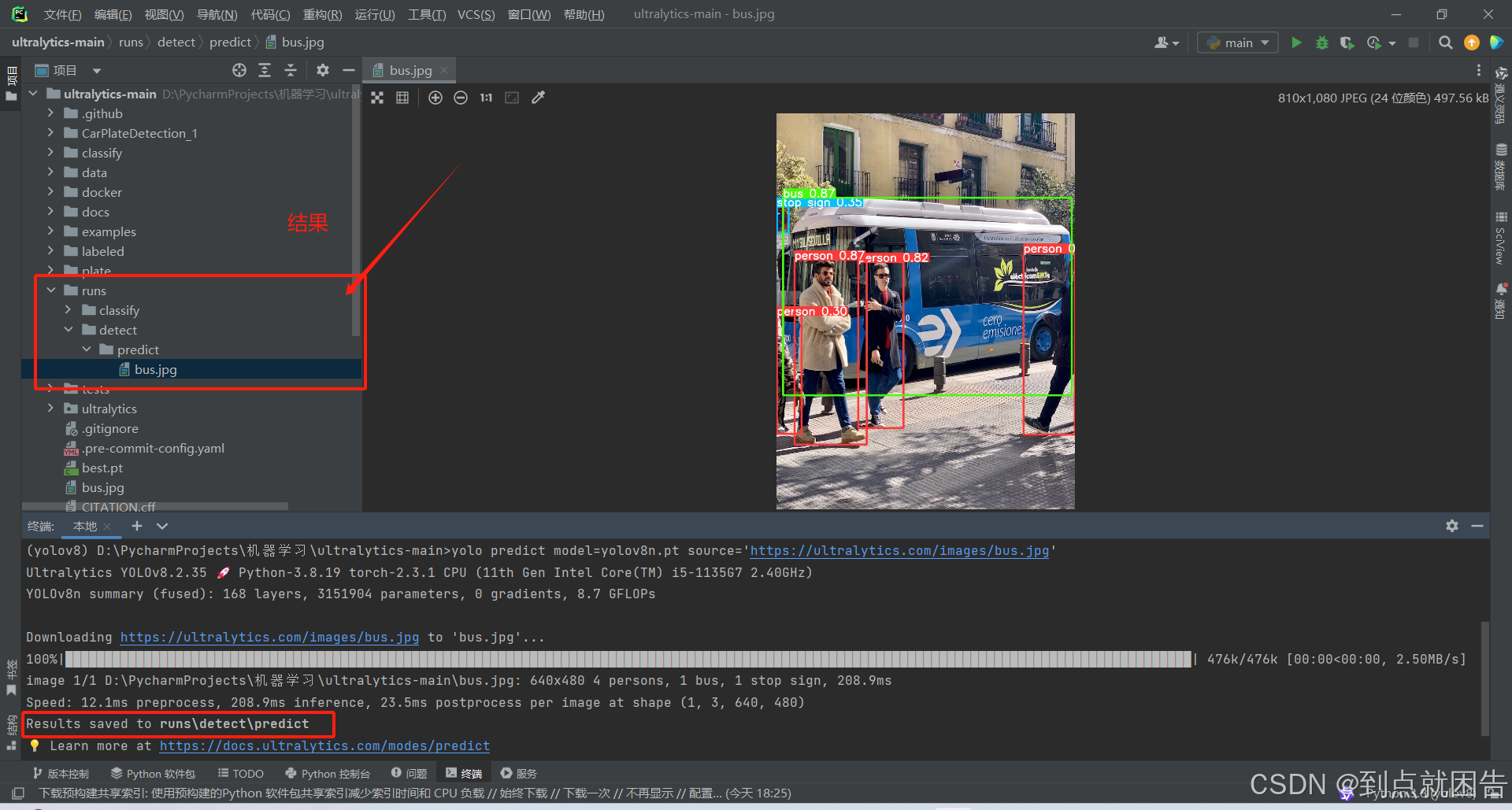
可以看到yolov8的效果是非常棒的,除了person以及bus,甚至连stop sign都检测出来了。


四、总结
通过以上步骤,你应该已经成功配置好YOLOv8的环境。接下来你可以进行模型训练和推理,期待你在目标检测任务中取得好成绩!如果有任何问题,欢迎在评论区讨论。
如果以上内容对您有帮助,可以三连打赏订阅本专栏哦, 谢谢~